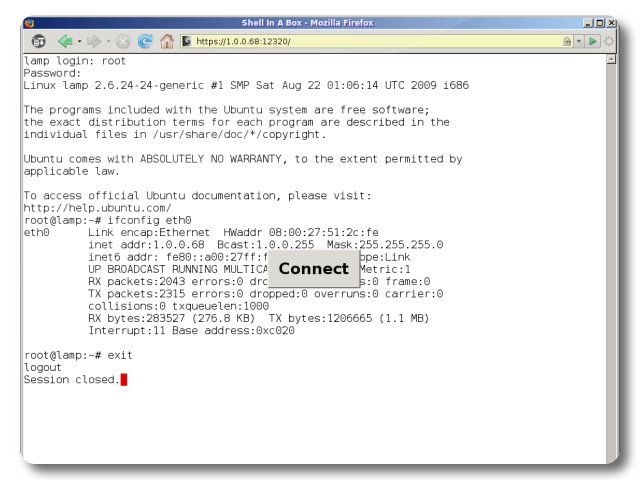Shellinabox ile WebShell kurulumu: Revizyonlar arasındaki fark
Değişiklik özeti yok |
(Konum çubuğunu ekle, kategoriyi kaldır) |
||
| 1. satır: | 1. satır: | ||
{{Konum|[[Sunucular]]}} | |||
{{TOCsağ}} | {{TOCsağ}} | ||
Ubuntu Sunucu yazılımlarından '''Shellinabox ile WebShell kurulumu''', eğer bir [[Ubuntu]] Sunucusu kurduk bu sunucuya Putty vb. yazılımlar ile Shell bağlantısı sağlıyoruz ama biz Shell bağlantısı için web tarayıcısı arayüzü kullanmak istiyorsak Shellinabox tam aradığımız yazılım. | Ubuntu Sunucu yazılımlarından '''Shellinabox ile WebShell kurulumu''', eğer bir [[Ubuntu]] Sunucusu kurduk bu sunucuya Putty vb. yazılımlar ile Shell bağlantısı sağlıyoruz ama biz Shell bağlantısı için web tarayıcısı arayüzü kullanmak istiyorsak Shellinabox tam aradığımız yazılım. | ||
| 32. satır: | 33. satır: | ||
[[Dosya:Webshell1.jpg]] | [[Dosya:Webshell1.jpg]] | ||
== Kaynakça == | == Kaynakça == | ||
* Ubuntu-tr forumdaki [http://forum.ubuntu-tr.net/index.php?action=profile;u=4808 plusnettr]'nin anlattığı [http://forum.ubuntu-tr.net/index.php/topic,22000.msg264767.html#msg264767 (Nasıl) Shellinabox İle WebShell Kurulumu] konusu | * Ubuntu-tr forumdaki [http://forum.ubuntu-tr.net/index.php?action=profile;u=4808 plusnettr]'nin anlattığı [http://forum.ubuntu-tr.net/index.php/topic,22000.msg264767.html#msg264767 (Nasıl) Shellinabox İle WebShell Kurulumu] konusu | ||
15.33, 17 Mart 2013 tarihindeki hâli
Ubuntu Sunucu yazılımlarından Shellinabox ile WebShell kurulumu, eğer bir Ubuntu Sunucusu kurduk bu sunucuya Putty vb. yazılımlar ile Shell bağlantısı sağlıyoruz ama biz Shell bağlantısı için web tarayıcısı arayüzü kullanmak istiyorsak Shellinabox tam aradığımız yazılım.
1. adım
Öncelikle SSL kurulumlarını kontrol ediyoruz kurulmamış ise ilk aşamada aşağıdaki komutu uçbirime giriyoruz:
sudo apt-get install libssl0.9.8 libpam0g openssl
2. adım
Kurulumu için şu anki güncel sürümü wget ile sunucumuza çekiyoruz:
wget http://shellinabox.googlecode.com/files/shellinabox_2.10-1_i386.deb
AMD64 kullananlar için
wget http://shellinabox.googlecode.com/files/shellinabox_2.10-1_amd64.deb
3. adım
Kurulum komutunu veriyoruz:
sudo dpkg -i ./shellinabox_2.10-1_i386.deb
AMD64 kullananlar için
sudo dpkg -i ./shellinabox_2.10-1_amd64.deb
4. adım
Son olarak ta tarayıcımızdan https://sunucuip:4200 adresinden giriş yapıyoruz. Güvenlik önlemleri nedeniyle root ile giriş yapmamıza izin vermiyor root yetkilerine ihtiyaç duyduğumuzda zaten sudo komutu ile işimizi görüyoruz. Serfitika tanımlamaları yapılmadığı için tarayıcılarda serfitika hataları verebilir. Güvenlik ayrıcalığı tanıyarak giriş yapabilirsiniz.
Önizlemesi
Kaynakça
- Ubuntu-tr forumdaki plusnettr'nin anlattığı (Nasıl) Shellinabox İle WebShell Kurulumu konusu